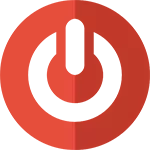
Typické příčiny toho, co se stane - hardware (může se projevit po instalaci nebo aktualizaci ovladačů, připojení nových zařízení) nebo softwaru (konkrétní služby nebo programy nelze zavřít, když je počítač vypnutý), aby bylo možné zvážit nejpravděpodobnější řešení problému .
Poznámka: V nouzových případech můžete vždy zcela vypnout počítač nebo notebook stisknutím a podržením tlačítka napájení do 5-10 sekund. Tato metoda je však potenciálně nebezpečná a měla by být použita pouze v případě, že nejsou žádné další možnosti.
Poznámka 2: Ve výchozím nastavení počítač dokončí všechny procesy po 20 sekundách, i když neodpovídají. Pokud se tedy váš počítač stále vypne, ale po dlouhou dobu, pak musíte vyhledat programy, které s ní zasahují (viz druhá část článku).
Správa napájení notebooku
Tato volba je častěji vhodná v případech, kdy notebook nevypne, i když v zásadě může pomoci jak ve stacionárním PC (platí v systému Windows XP, 7, 8 a 8.1).
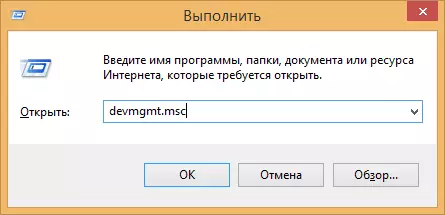
Přejděte na Správce zařízení: Nejrychlejší způsob, jak to provést, stiskněte klávesy Win + R na klávesnici a zadejte DEVMGMT.MSC a stiskněte klávesu ENTER.

V Správci zařízení otevřete sekci řadiče USB, poté, co věnujte pozornost zařízením, jako je "obecný rozbočovač USB" a "kořenový USB rozbočovač", budou s největší pravděpodobností několik (a obecný rozbočovač USB nemusí být).

Pro každého z nich postupujte takto:
- Klepněte pravým tlačítkem myši a vyberte možnost "Vlastnosti"
- Otevřete kartu Správa napájení
- Odebrat "Povolit vypnutí tohoto zařízení pro úsporu energie"
- Klepněte na tlačítko OK.
Poté nemusí notebook (PC) normálně vypnout. Je třeba poznamenat, že tyto akce mohou vést k menšímu snížení životnosti baterie notebooku.
Programy a služby, které zabraňují vypnutí počítače
V některých případech je důvod, proč počítač nevypne, může sloužit různým programům, stejně jako služby Windows Services: Pokud je operace dokončena, operační systém dokončí všechny tyto procesy, a pokud některé z nich neodpovídají, může se obrátit při zakázání.
Jedním z pohodlných způsobů, jak identifikovat programové programy a služby je monitor stability systému. Chcete-li jej otevřít, přejděte na ovládací panel, přepněte na formulář "Ikony", pokud máte "Kategorie", otevřete "Podpůrné centrum".

V centru podpory otevřete sekci "Údržba" a spusťte monitor stability systému stisknutím příslušného odkazu.
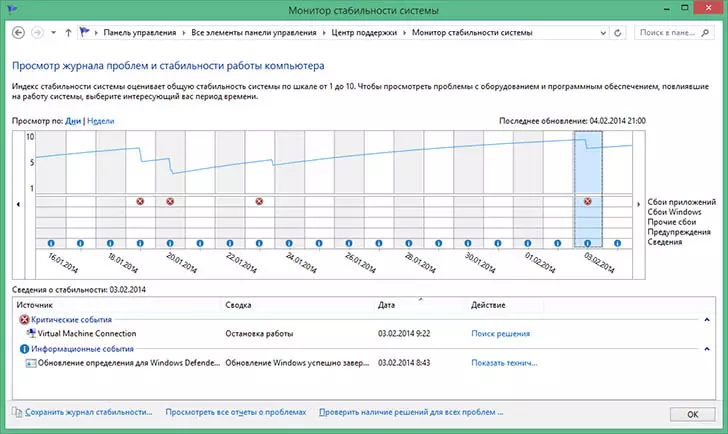
V monitoru stability můžete vidět vizuální zobrazení různých poruch, ke kterým došlo při oknech a zjistěte, jaké postupy způsobily. Pokud po zobrazení protokolu máte podezření, že se počítač nevypne z důvodu jedné z těchto procesů - odebrat program odpovídající jej od spuštění nebo odpojit službu. Můžete také zobrazit aplikace, které volání chyby v ovládacím panelu - "správa" - "Zobrazit události". Zejména v časopisech "Dodatek" (pro programy) a "System" (pro služby).
